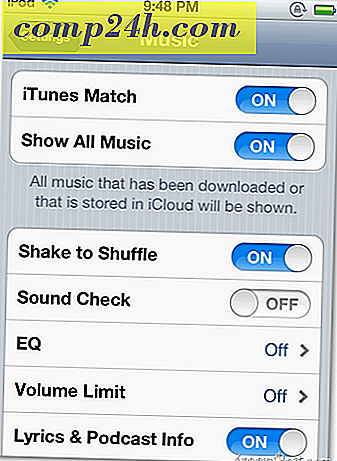Ändern der Größe mehrerer Fotos mit der Windows Live Fotogalerie
Die Notwendigkeit, ein paar Fotos zu skalieren, scheint immer Teil meiner täglichen Routine zu sein. Im Gegensatz zu den meisten anderen Menschen hasse ich es jedoch, getrennte Anwendungen für alles zu haben und versuche, Apps zu finden, die allesamt in einem sind. Ein gutes Beispiel wäre Windows Live Photo Gallery - ein großartiger Bildbetrachter, Editor und Resizer. Nicht sicher über den letzten? Gestatten Sie mir, es zu beweisen.
Ändern Sie die Größe von Fotos in der Live-Fotogalerie
Hier habe ich einen Ordner mit einigen Fotos, die ich für das Posten im Internet vorbereiten möchte. Pech für mich, ihre Auflösung ist 6007 × 3994 (24 MP). Zeit ihre Größe zu ändern.
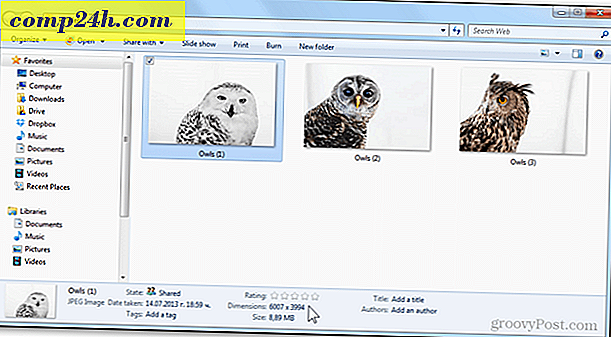
Ich öffne das erste Foto in der Fotogalerie und klicke oben links auf die Schaltfläche Bearbeiten, organisieren oder teilen.

Dies bringt mich zur Ordneransicht in der Fotogalerie, aus der ich mehrere Objekte auswählen kann.

Ich kann das tun, indem ich das kleine Kontrollkästchen für jedes Bild oben links benutze oder mit der guten alten Strg + Klick-Taste . 
Nach der Auswahl kann ich mit der rechten Maustaste klicken und Größe ändern auswählen.

Dies öffnet das Größenänderungsfenster. Von hier aus kann ich über das Dropdown-Menü aus einer Reihe vordefinierter Größen auswählen oder auf Benutzerdefiniert klicken, um meine eigenen Abmessungen einzugeben.

Für diesen Satz von Bildern wähle ich meine maximale Breite und Höhe als 1000 Pixel.

Ich werde auch auf die Schaltfläche Durchsuchen klicken, um einen Ort zu definieren, an dem meine Fotos gespeichert werden sollen. (wahlweise)

Ich erstelle einen neuen Ordner, in dem nur die vergrößerten Fotos gespeichert werden. 
Seiten: 1 2